يأتي تطبيق Xbox في نظام التشغيل Windows 10 مع لعبة جميلةتلعب ميزة التسجيل. يمكنك استخدام Game DVR لتسجيل أي تطبيق تريده. إنه في الواقع خيار أسهم جيد جدًا لإنشاء شاشة عرض. لاستخدام Game DVR ، اضغط على اختصار لوحة المفاتيح Win + G. إذا كانت هذه هي المرة الأولى التي تقوم فيها بتسجيل تطبيق معين ، فسيتعين عليك تحديد التطبيق على أنه لعبة قبل أن تتمكن من البدء في التسجيل. يستغرق الأمر أقل من عشر ثوان لبدء الاستخدام. إذا حددت أحد التطبيقات عن طريق الخطأ على أنه لعبة وتريد استبعادها من قائمة Game DVR ، فقد تتساءل عن مكان وجود هذا الخيار المحدد. إنه ليس في إعدادات تطبيق Xbox. بدلاً من ذلك ، إنه إعداد مدرك للسياق لا يمكن الوصول إليه إلا عندما يكون التطبيق مفتوحًا. إليك كيفية إزالة أحد التطبيقات من قائمة Game DVR.
لا توجد وسيلة لإدارة قائمة المسموح بهاتطبيقات من مكان واحد. لا يحتوي تطبيق Xbox على علامة تبويب إعدادات مخصصة لهذا وإذا كان هذا هو المكان الوحيد الذي تبحث فيه عن الخيار ، فمن المحتمل أنك تعتقد أنه لا توجد طريقة لإزالة تطبيق.
افتح التطبيق الذي تريد إزالته من قائمة تطبيقات Game DVR التي تم تحديدها كألعاب. اضغط على Win + G لإظهار شريط اللعبة. انقر على زر عجلة التروس على شريط اللعبة.

سيتم فتح نافذة الإعدادات مع الإعدادات التيهي نفسها التي تحصل عليها داخل تطبيق Xbox مع بعض الخيارات الإضافية. في علامة التبويب "عام" ، في النهاية ، سترى خيار "تذكر هذه اللعبة". ما عليك سوى إلغاء تحديده ولن يتم تحديد التطبيق المعني على أنه لعبة.
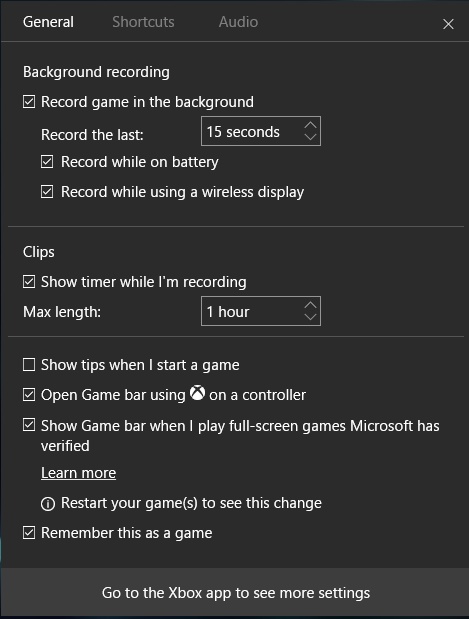
إذا سبق لك أن دخلت اختصار لوحة المفاتيح Win + G داخل التطبيق نفسه مرة أخرى ، فسيتعين عليك تحديده على أنه لعبة قبل أن تتمكن من تسجيله باستخدام Game DVR.
إذا كان نظامك لا يلبي متطلبات الأجهزة لاستخدام Game DVR ، فهناك تطبيق بسيط بسيط يمكنك استخدامه لفرض تمكينه.













تعليقات